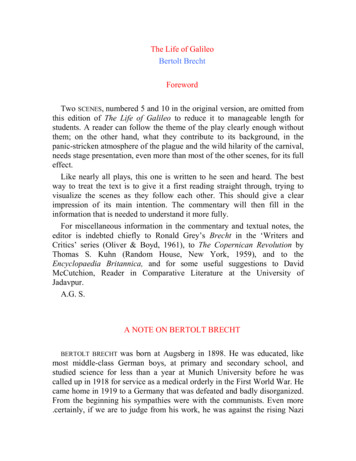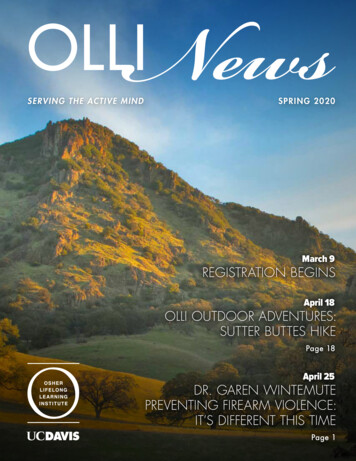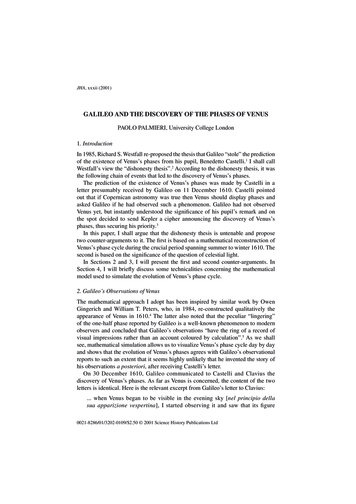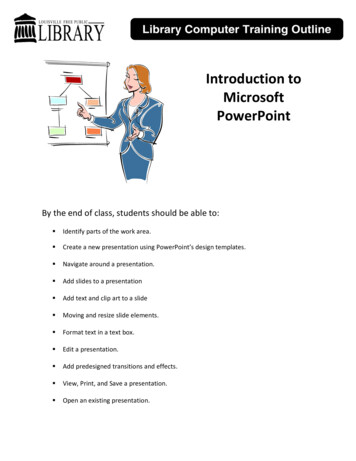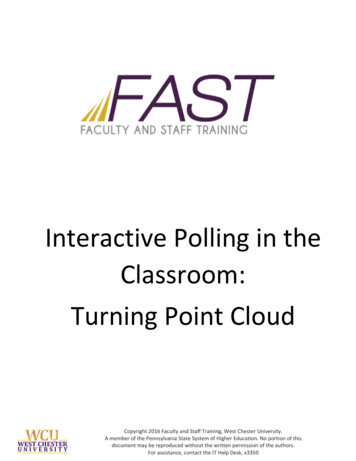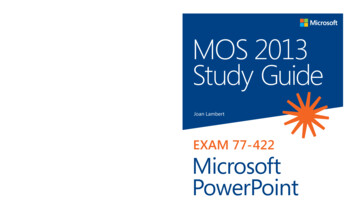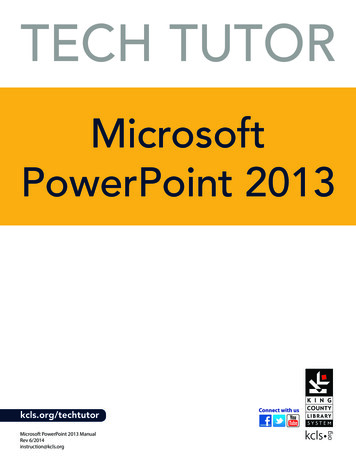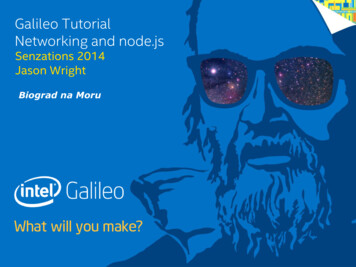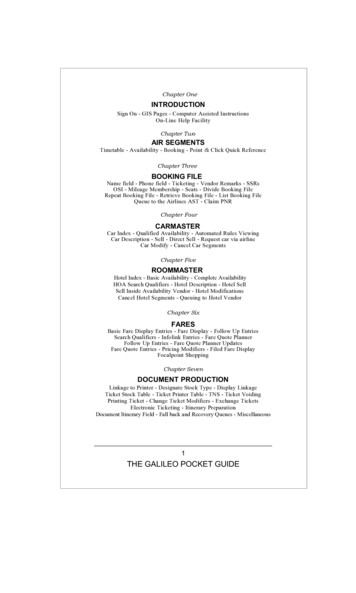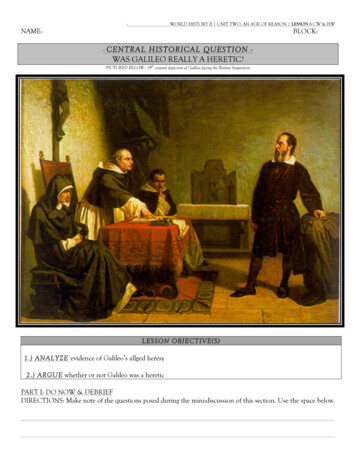Transcription
CREANDO VIDEOSANIMADOS EN LÍNEAMódulo II Las TIC Aplicadas a la Educación
Tabla de Contenido1. Presentaciones y Videos Animados2. Clasificación de los Videos Educativos Videos Didácticos3. Aplicación del uso de videos en el aula4. Errores comunes en el uso de videos en el aula5. Powtoon ¿Qué es PowToon? Requerimientos técnicosVentajas y desventajasCreando mi primer video animadoPublicando mi primer video animado
Presentaciones y Videos AnimadosFacilitan la construcción de conocimientos significativos, pormedio del potencial comunicativo de las imágenes, sonidos ypalabras. Proporcionan una visión general del tema, es unelemento motivador y facilita el trabajo en equipo.
Clasificación de los Videos Educativos Videos científicos Videos pedagógicos Video social Video para el desarrollo Video-arte o creativofreepik.es Videos didácticos
Videos Didácticos:Son los que proponen potenciar la enseñanzaaprendizaje, con miras al incremento de conocimientoy al desarrollo de habilidades y destrezas en diversosaspectos de la promoción humana, son producidos,sobre todo, como apoyo o complemento de laeducación.Tomado de: -videos-en-la-educacion?next slideshow 1
Aplicación del uso de videos en el aulaPromover elinterés por untemaIntroducir untemaAclararconceptosApoyar eldesarrollo deun temaConcluir oreforzar untema
Errores comunes en el uso devideos en el aula Utilizar videos sin antes revisarlos o confiarse solo porlos títulos. Pensar que el hecho de llevar un video educativo al aula,ya es un aporte a los procesos de aprendizaje. No planificar el uso del video en relación a lasnecesidades o tema tratado. Utilizar videos en el aula y dedicarse a realizar otrasactividades o ante la ausencia del docente.
aulablogg10.blogspot.comEs una herramienta web 2.0 que te permite crear presentacionesanimadas así como videos explicativos en una forma sencilla yfácil, la misma incluye varias herramientas prediseñadas comoplantillas, texto e imágenes; lo cual contribuye a la creación de tupresentación o video no te sea nada complicada.
Requerimientos Técnicospara usar Powtoon 2 GB Memoria RAM Procesador de 2.0 GHZ Mínimo Conexión a Internet (mínimo 1 Mega de velocidad). Flash Player (Última versión) Navegador Chrome o Mozilla Conexión a Internet (mínimo 1 Mega de velocidad).
Ventajas y Desventajas Fácil de usar. Gran variedad de plantillas,objetos y efectos. Puedes importar tuanimación a YouTube. Capta la atención de losalumnos. Aporta diversión y dinamismoal proceso de enseñanzaaprendizajeVersión Gratuita No permite descargar suscreaciones a su equipo. No tiene derechos sobre suscreaciones (logo Powtoon). Acceso a 10 melodíaspreseleccionadas. Acceso a 11 estilos yanimaciones preseleccionadas. Máximo 5 minutos de duración.
Creando mi primer video animado Ingrese al sitio: https://powtoon.com/ Clic en el enlace “Regístrate gratis” o en el botón“Comienza Ya”
En la barra de menú de la parte superior ubique el botón“Create” Seleccione la plantilla editable que desee utilizar o laplantilla en blanco si desea iniciar desde cero.Categoría
Listado deDiapositivasGalería deObjetosPrevisualizarVideoLínea deTiempo
¿Cómo agregar un fondo? Clic en el botón “Bkground” Seleccione el fondo que desea incluir
¿Cómo agregar un texto? Clic en el botón “Text” Seleccione el tipo de texto que desea incluir Escriba su texto en el área indicada
powtoon.comCon la misma barra deherramientas puede agregar Formas Objetos Gráficas Sonidos Imágenes
Manejo de la Línea de TiempoCada objeto (texto, imagen, gráfica, etc.) tiene una líneade tiempo, que permite organizar el orden de transicióno efecto dentro de nuestro video.Nota: Puedes agregar o quitar segundos a cada diapositiva, toma en cuenta que PowToonte permite una duración máxima de 20 segundos por diapositiva.
Otros Botones ImportantesNombredel ublicarVideo
Publicando mi Primer Video Animado Clic en el botón Seleccionar el icono YouTube (importante tener cuenta de Gmail)Nota: Si tiene cuenta de Gmail, tiene canal de YouTube de forma automática.
Seleccione la cuenta deYoutube en la que deseapublicar su video. Seleccione si suvideo será Público oPrivado.
Ingrese los detalles de su video: Nombre Categoría Privacidad. Clic en el botón “Next”.
Clic en el botón “Upload Powtoon”.Nota: Las opciones con icono “Premium” son de pago.
Manual y Videotutoriales
leotalleres@galileo.edu
“Sea un eterno estudiante. Mientrasmás aprenda, más ganará y másconfianza tendrá en usted mismo”.Brian Tracy¡Muchas gracias por su atención!
videos en el aula Utilizar videos sin antes revisarlos o confiarse solo por los títulos. Pensar que el hecho de llevar un video educativo al aula, ya es un aporte a los procesos de aprendizaje. No planificar el uso del video en relación a las necesidades o tema tratado. Utilizar videos en el aula y dedicarse a realizar otras